- May -akda Abigail Brown [email protected].
- Public 2024-01-07 19:07.
- Huling binago 2025-01-24 12:27.
Ano ang Dapat Malaman
- iPhone: Sa Messages, i-tap ang icon na lapis. Ilagay ang mga pangalan ng contact o numero ng telepono sa Tofield. I-type ang mensahe at Ipadala.
- Android: Sa isang text messaging app, magbukas ng bagong pag-uusap. Sa field na Ilagay ang Mga Tatanggap, i-type ang mga pangalan o numero.
Ipinapaliwanag ng artikulong ito kung paano magpadala ng text message sa isang grupo gamit ang Messages app sa isang iPhone o isang text messaging app sa mga Android phone.
Paano Magpadala ng Group Text sa iPhone
Ang Mga mensahe ng pangkat ay isang mabilis at maginhawang paraan upang ayusin ang mga grupo, mag-set up ng mga kaganapan, o magpadala ng parehong mensahe sa maraming tao. Sa iPhone, gamitin ang Messages app.
- Buksan ang Messages app. Piliin ang icon na lapis sa kanang sulok sa itaas para magsimula ng bagong text message.
-
Magdagdag ng mga tao sa To: field. Kung nasa listahan na sila ng iyong mga contact, i-type ang kanilang pangalan at dapat lumabas ang kanilang impormasyon sa pakikipag-ugnayan. Maaari mo ring i-type ang numero ng telepono ng tao, o i-tap ang Plus (+) upang tingnan ang iyong listahan ng mga contact at magdagdag ng mga tatanggap.
Maaari mo ring isama ang mga tao sa mensaheng may access lang sa isang iPad tablet; hangga't nakakonekta sila sa Wi-Fi, matatanggap nila ang mensahe sa kanilang Messenger app.
- Kapag tapos ka nang magdagdag ng mga tao, i-type lang ang iyong mensahe, pagkatapos ay i-tap ang Ipadala.
Kapag nagpapadala ng mga panggrupong text sa iyong iPhone, maaari mong pangalanan ang panggrupong chat, i-mute ang mga alerto mula sa mga text ng pangkat, at magdagdag o mag-alis ng mga tao sa grupo.
Paano Magpadala ng Text ng Grupo sa Android
Ang pagpapadala ng panggrupong text message sa Android ay medyo katulad ng pagpapadala ng isa sa iPhone.
- Buksan ang iyong text message app. Sa karamihan ng mga telepono, ito ay magiging Messages. Magbukas ng bagong pag-uusap.
-
Simulang magdagdag ng mga contact sa field na Ilagay ang mga tatanggap sa pamamagitan ng pag-type ng numero ng telepono, pangalan ng tao, o piliin ang listahan ng contact at piliin ang iyong mga contact.

Image - Sa sandaling napili mo na ang iyong mga contact, maglagay ng mensahe gaya ng dati at pagkatapos ay piliin ang Ipadala.
Sa mga mas bagong bersyon ng Android, maaari kang mag-iskedyul ng mga text message na ihahatid sa isang partikular na oras sa pamamagitan ng pag-type ng iyong mensahe bilang normal at pagpindot nang matagal (i-tap nang matagal) Ipadala.
Bakit Maaaring Hindi gumana ang Pagpapadala ng Text ng Grupo
Kung hindi gumagana ang iyong panggrupong mensahe, ang pinakakaraniwang salarin ay nasa mga setting ng iyong telepono. Dahil ang mga panggrupong mensahe ay mas malaki kaysa sa mga karaniwang text, kakailanganin mong paganahin ang setting ng MMS upang paganahin ang iyong telepono na magpadala ng ganitong uri ng data.
Pumunta sa mga setting ng iyong telepono at tiyaking pinagana mo ang opsyong magpadala ng mga multimedia message (MMS) at pinayagan ang iyong telepono na gumamit ng data sa pamamagitan ng pagmemensahe. Ang setting ay karaniwang isang simpleng toggle switch sa iyong Settings menu, kadalasan sa ilalim ng Messenger o Data subheading.
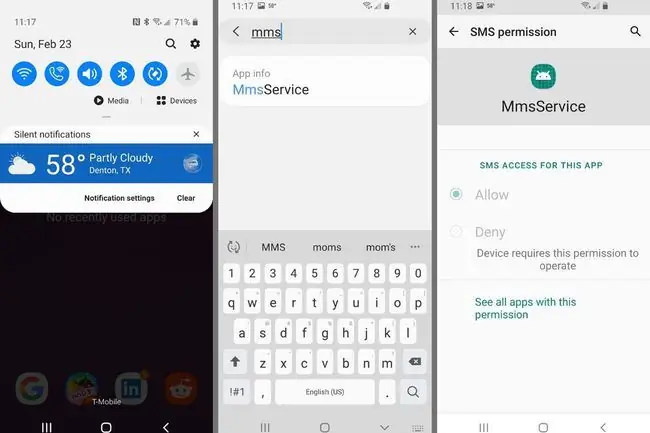
Ang mga text ng pangkat ay karaniwang gagamitin ang data ng iyong telepono, sa halip na ang iyong text messaging plan dahil sa laki ng mga ito at ilang iba pang feature na pinagana sa pamamagitan ng group messaging. Kung pinapayagan ang mga opsyong iyon, dapat ay wala kang isyu sa pagpapadala ng text ng grupo.
Ang ilang mga tao ay hindi gustong maging bahagi ng isang thread ng mensahe ng grupo, lalo na kung hindi naaangkop sa kanila. Iyon ang dahilan kung bakit ang pag-alam kung paano umalis sa isang thread ng mensahe ng grupo ay palaging isang madaling gamiting kasanayan.






